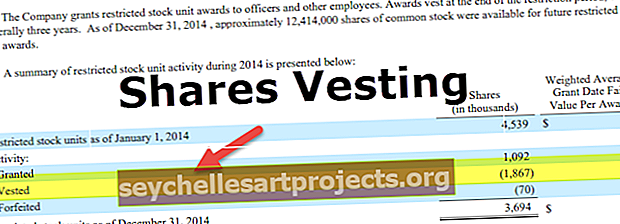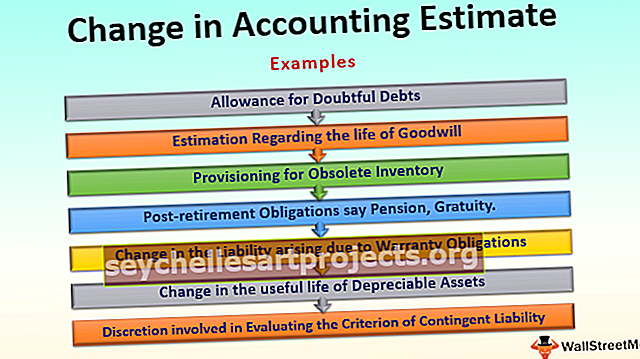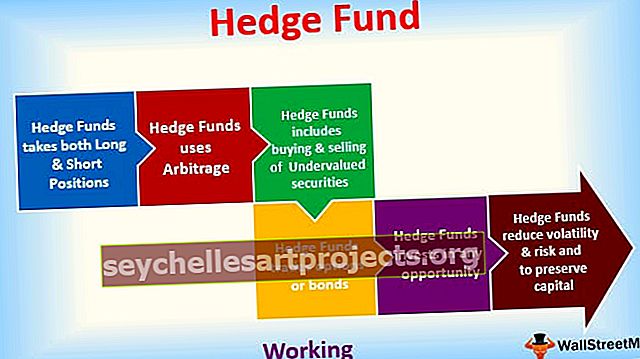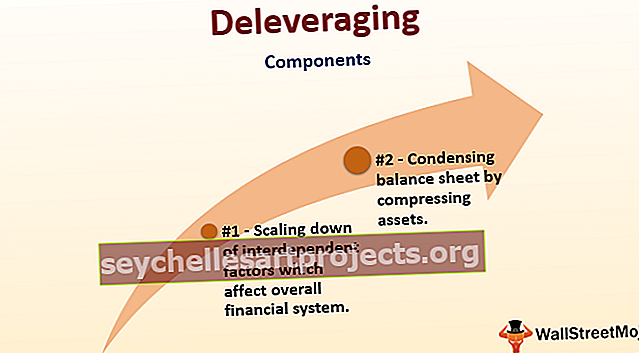Πώς να κάνετε συνδρομή στο Excel; | (Πλήκτρο συντόμευσης για συνδρομή)
Πώς να κάνετε συνδρομές στο Excel;
Η συνδρομή στο excel είναι μια επιλογή μορφοποίησης στα δεδομένα μας όπου μπορούμε να κάνουμε το κείμενο και τους αριθμούς να φαίνονται μικρότεροι και για να το κάνουμε αυτό πρέπει να κάνουμε δεξί κλικ στο κελί και από την καρτέλα μορφοποίηση κελιών στην ενότητα γραμματοσειρών ελέγξτε την επιλογή συνδρομής, εμφανίζονται οι συνδρομές παρακάτω το υπόλοιπο κείμενο. Δεν υπάρχει συντόμευση για την εισαγωγή ενός συνδρομητή στο Excel με την τεχνική του έννοια, αυτό μπορεί να επιτευχθεί με μερικούς συνδυασμούς κλειδιών.
Συντόμευση για συνδρομή στο Excel
Η συντόμευση συνδρομής excel "Ctrl + 1, Alt + B και Enter" χρησιμοποιείται για τη μορφοποίηση εκφράσεων όπως "CH4" στο υπολογιστικό φύλλο Excel. Απαιτεί τη χρήση συνδρομητών για τη μετατροπή του στη σωστή μορφή "CH 4 ".

Πώς να χρησιμοποιήσετε αυτήν τη συντόμευση συνδρομής Excel; (3 εύκολα βήματα)
Προσέξτε να μην κάνετε κλικ στα πλήκτρα ταυτόχρονα, κάθε συνδυασμός πλήκτρων πρέπει να πατηθεί και να απελευθερωθεί με τη σειρά:
- Βήμα 1: Επιλέξτε έναν χαρακτήρα ή περισσότερους που θέλετε να μορφοποιήσετε.
- Βήμα 2: Για να γράψετε το παράθυρο διαλόγου Μορφοποίηση κελιών, πατήστε Ctrl + 1.
- Βήμα 3: Στη συνέχεια, πατήστε Alt + B για να επιλέξετε την επιλογή Εγγραφή και πατήστε το πλήκτρο Enter για να εφαρμόσετε τη μορφοποίηση και να κλείσετε το παράθυρο διαλόγου.
Παραδείγματα
Ας κατανοήσουμε τη λειτουργία του Subscript με τα παρακάτω παραδείγματα. Η συνδρομή είναι πολύ απλή και μπορεί να χρησιμοποιηθεί σε φύλλο εργασίας excel σε οποιονδήποτε χαρακτήρα / αριθμό και μπορεί να χρησιμοποιηθεί στο VBA.
Μπορείτε να κατεβάσετε αυτό το Πρότυπο Εγγραφών Excel εδώ - Πρότυπο Συνδρομών ExcelΠαράδειγμα # 1
Μπορείτε να εφαρμόσετε τη συνδρομή χρησιμοποιώντας τις παρακάτω δύο μεθόδους σε οποιοδήποτε κελί του φύλλου excel.
Μέθοδος 1:
- Βήμα 1: Κάντε διπλό κλικ στο κελί A2 και επιλέξτε την τιμή "2"

- Βήμα 2: Στη συνέχεια, κάντε δεξί κλικ και επιλέξτε Μορφοποίηση κελιών

- Βήμα 3: Εμφανίζεται το παράθυρο διαλόγου Μορφοποίηση κελιών

- Βήμα 4: Στην καρτέλα Γραμματοσειρά, κάτω από το Ένδειξη ελέγχου εφέ στη συνδρομή και κάντε κλικ στο Ok

- Βήμα 5: Στη συνέχεια, θα μετατρέψει το H2O να H- 2 O

Μέθοδος 2:
Η δεύτερη μέθοδος είναι να επιλέξετε ένα κελί και το έργο απευθείας στη γραμμή τύπων.
- Βήμα 1: Όπως και πριν, επιλέξτε προσεκτικά το κείμενο που θέλετε να μορφοποιήσετε. Στη συνέχεια, χρησιμοποιήστε το Format Cells για να εφαρμόσετε συνδρομή όπως θέλετε.

- Βήμα 2: Μπορείτε να αντιστρέψετε ή να καταργήσετε τη μορφοποίηση συνδρομητών επιλέγοντας το κελί, την πρόσβαση Μορφοποίηση κελιών και καταργήστε το κατάλληλο πλαίσιο ελέγχου.

Παράδειγμα # 2
Σε αυτό το παράδειγμα, εφαρμόζουμε τη συνδρομή στο CH4.

Αυτή τη φορά χρησιμοποιούμε τη δεύτερη μέθοδο, απλώς επιλέξτε το "4" από τη γραμμή τύπων, στη συνέχεια κάντε δεξί κλικ και, στη συνέχεια, κάντε κλικ στο Μορφοποίηση κελιών

(Εμφανίζεται το πλαίσιο διαλόγου Μορφοποίηση κελιών) και, στη συνέχεια, επιλέξτε το σύμβολο "Εγγραφή".

Τώρα η έξοδος θα είναι CH- 4.

Παράδειγμα # 3
Μια συνδρομή χρησιμοποιείται επίσης για τη διάκριση μεταξύ διαφορετικών τύπων υποατομικών σωματιδίων. Έτσι, τα ηλεκτρόνια, τα μιόνια και τα νετρίνα ταυ υποδηλώνονται ν e, ν μ και ν τ.
Ας μετατρέψουμε ve, Vu και vτ σε νe, νμ και ντ στο excel.

- Ανοίξτε το διάλογο Μορφοποίηση κελιών πατώντας Ctrl + 1 ή κάντε δεξί κλικ στην επιλογή και επιλέξτε Μορφοποίηση κελιών.

- Στο πλαίσιο διαλόγου Μορφοποίηση κελιών, μεταβείτε στην καρτέλα Γραμματοσειρά και επιλέξτε Συνδρομή στην ενότητα Εφέ.

- Κάντε κλικ στο OK για να αποθηκεύσετε την αλλαγή και να κλείσετε το παράθυρο διαλόγου

Παράδειγμα # 4
Μπορείτε επίσης να μετατρέψετε ολόκληρο το κελί κείμενο σε συνδρομητή.
Απλώς επιλέξτε το κελί και πατήστε ctrl + 1 και, στη συνέχεια, επιλέξτε τη συνδρομή στην ενότητα Εφέ
Πώς να χρησιμοποιήσετε μια συντόμευση πληκτρολογίου για να μετατρέψετε το επιλεγμένο κελί κείμενο σε συνδρομητή ταυτόχρονα.
- Πατήστε Ctrl + Shift + F για να ανοίξετε το κελί μορφής

- Πατήστε ALT + B θα επιλέξει αυτόματα την επιλογή συνδρομής κάτω από τα εφέ και πατήστε enter και στη συνέχεια το κείμενο για το επιλεγμένο κελί θα μετατραπεί αυτόματα στη συνδρομή.

αυτο θα εχει ως αποτελεσμα

Συνδρομή χρησιμοποιώντας τον κώδικα VBA
Ας υποθέσουμε ότι έχουμε το κείμενο στο Φύλλο1 και στο κελί D2 και στη συνέχεια εφαρμόστε τη συνδρομή χρησιμοποιώντας τον παρακάτω κώδικα VBA.

- Βήμα 1: Μεταβείτε στην καρτέλα Προγραμματιστής και επιλέξτε Επιλογή Visual Basic

- Βήμα 2: Δημιουργήστε μια συνάρτηση με οποιοδήποτε όνομα και εφαρμόστε τον παρακάτω κώδικα και, στη συνέχεια, εκτελέστε αυτήν τη μακροεντολή για να μετατρέψετε την τιμή κελιού D2 σε συνδρομητή.

Υπο-συνδρομές ()
Εύρος ("D2"). Χαρακτήρες (2, 1). Γραμματοσειρά.Subscript = True
MsgBox "Η τιμή κελιού D2 είναι τώρα σε συνδρομητές."
Τέλος Υποτ
Το αποτέλεσμα θα είναι:

Πράγματα που πρέπει να θυμάστε
- Η προσθήκη συνδρομητών στο Excel είναι συνήθως ένα απλό θέμα ρύθμισης γραμματοσειράς, αλλά ενδέχεται να αντιμετωπίσετε περιορισμούς όταν προσθέτετε συνδρομές σε κελιά που περιέχουν αριθμούς ή τύπους excel. Μπορείτε να επιλύσετε αυτόν τον περιορισμό μετατρέποντας τα δεδομένα σας σε κείμενο προτού προσθέσετε τις συνδρομές.